一樓的地方就成為網路訊號微弱的狀況,而最近(也有好幾個月了)可能是分享器替換為 apple airport express ,又因為cable modem 也改為數據機+wifi ,或是就幾爸手機的wifi問題?他常抱怨在一樓的訊號差到無法連線。而他整天都喜歡待在一樓聽音樂看影集,或是整理釣魚的設備。所以(要/也該)幫他想辦法解決這問題。
淺談無線技術:何謂高功率無線路由器? T客邦
這篇文章提到選購高功率無線路由器來改善訊號不佳的方式。
不過有一點要注意到的是
前面也說過就幾爸在樓下連線不好的問題,其也有可能是他的手機的問題。高功率無線路由器訊號比較好?是否有缺點?
理論上加入功率放大晶片之後的無線路由器,訊號範圍一定會比標準的無線路由器遠,但是無線訊號的延伸是一體兩面的,不是單方面可以達成。當無線路由器發射功率加強之後,如果要達到更遠且穩定的訊號品質,那麼在接收訊號的無線網路卡那端最好也要採用高功率的方案。不然很有可能會發生可以收到無線路由器的訊號,但是由於接收端的訊號較弱,無法將資料回傳到無線路由器那邊。這個情況很常發生在手機或是平板電腦,因為這兩者是行動裝置,為了達到省電且待機時間長的效果,發射功率較弱是相當正常的事。
所以我就想說除了本身 wifi分享器的功率增大外還有其他方法能幫助 wifi網路擴大範圍嗎?
另外一方面能在二樓不增強訊號的條件下,解決現在一樓 wifi 訊號不佳的問題嗎?
與增強訊號相比,另外的方式就是中繼。
就拿棒球傳球拿來做比喻,如過要從中外野牆邊將球傳回本壘,要不就是臂力超強,一次直傳(有人辦得到嗎?)回本壘,不然就是中間多站一個人,透過兩次傳球將球傳到本壘。
強波像是第一種方式直傳,延伸(中繼)就是第二個方式。
找了一下鎖定 TOTOLINK EX300 價位適當,開始準備購買的時候找到 TOTOLINK EX750 支援 2.4GHz 與 5GHz ( airport exrpess 也是雙頻 ) 功能更強,不過價錢也更高。希望能解決現在一樓 wifi 訊號不佳的問題。
網路上看的一篇 TOTOLINK EX750 試用 文章。
左圖是 ex750外觀,兩根天線在前面像不像鬼面具的樣子?
--------------分隔線--------------
下單到收到。
盒上印的是 雙頻無線中繼器,這個名字才正確,並不是強波的方式,而是延伸。
雙頻是指前面提過的 2.4GHz/5GHz (路由器的2.4G/5G究竟代表啥?),因為家中 apple airport express 也是雙頻,現在家中手機wifi也都支援,所以才挑雙頻。 不然可以選價格較低的 只支援 2.4GHz 的EX300 就夠用。
簡易開箱
外面就一個郵寄袋,沒有更多保護。
外盒
打開正面沒有泡棉,運送過程有敲中天線的風險,內容物就 EX-750主機,RJ-45線一條,兩張紙(簡易說明書與保固書)。
正面,前面說過像是頭上長了兩隻角的怪物,也像昆蟲。
正面 左下分別是兩個 WPS按鈕(5G與2.4G),右邊一排燈號,由上至下 電源/CPU/5GEXT/2.4GEXT/LIN/ACT。
WPS 概念可參考這篇:
WPS WIFI Protected Setup 超簡易的Wi-Fi連線無障礙設定:徹底改善安全與相容性
左側 開關,用撥的。 RST 重置鍵。
底部,一個 RJ-45孔,可以接出來給筆電,桌機(如果它們沒有wifi的話)。
注意下面印有 IP 192.168.0.254 ,ID: admin ,PW: admin 等下設定要用到。
安裝(沒使用 WPS)
設定方式也算簡單,如果前一台 wifi 有 WPS的話設定應該更簡單,但家中 apple airport express 並沒有。所以我就需要透過 WIFI 連線到 EX750 做設定。
我用 iPhone WIFI中設定選 TOTOLINK_Exten .... 連線 EX 750,
連線後再用 safari 輸入 IP 192.168.0.254 ,出現右圖畫面, 點選高級設置。
跳出登入視窗,輸入前面提到的 ID: admin ,PW: admin ,再點選 登入。
接著就出現設定畫面。
依情況(分別)選擇 2.4GHz 與 5GHz 各做一次相同的設定。差異只在於上方 AP 選擇不一樣。
下圖就舉 2.4GHz 為例做設定,先點選 2.4GHz 中繼設置。
右上 『 搜索 AP 』按下後,會開始尋找附近 WIFI 分享器。
下一個畫面設定比較多,我將圖上標出順序,方便說明。
前一個步驟會將附近可以找到的 WIFI AP都列出,再來就是選擇我們要延續的 WIFI AP 是哪一台。
1.以下圖中的例子來說,家中 2F的是 Apple WIFI 名稱(SSID)是 lin , 我就是要延伸這台WIFI的訊號,所以選擇它 。
2. 選擇 『中繼模式』
3. 4. 是自動帶入
5. 輸入要延伸的 『 lin 』這台 WIFI的連線 密碼。如果你家的 wifi分享器連線不用密碼就不用輸入(但建議還是有設定密碼比較好喔)
最後按下 右下方的 『 應用 』 (簡體字)
2.4GHz 與 5GHz 都設定好後,可以看出連線。
接著拔掉 EX750 去一樓找插頭與訊號點,根據就機爸的說法,他的手機在樓梯旁還可以收到訊號。剛好這個位置有一排插座,於是先試試看這裡。 機器有點寬,像這種插座會擋到隔壁孔。
上電後等待,燈號顯示 電源(不閃爍)/ CPU(閃爍:運作中)/2.4GEXT 有亮 LED燈。
2.4GEXT / 5GEXT 閃爍表示設定好,但沒有連線。
若能成功延伸訊號燈號會一直亮著(不閃爍)。
好,機器備妥,請就幾爸去他的位子上坐好,拿出手機試試連線品質。
就幾爸:『 嗯嗯~恩, 誒賽。 』
看FB上的影片中~~
就幾爸:『 嗯~ 畫質夠咖後啊。 』 (滿意~)
於是我就留下一句:『 那你再試試看 』,然後就飛的奧 ( fade out )。
--------------分隔線--------------
測試連線
隔日,下班回家就幾爸說:『 網路真的很快誒,比樓上的快 。』
下載測試軟體讓數字來說話:
先試試看 2F Apple Airport E. 旁 2.4GHz 。 下 18.01Mbps/ 上 3.88Mbps
接著到樓下,等一會再測一次,應該會自動轉換為一樓的 EX750 。
下 21.89Mbps/ 上 4.66Mbps
嚇到了,第二段居然會比較快。
稍後再上樓測試一次 2F Apple Airport E. 旁 2.4GHz 。
22.40Mbps/ 上 4.48Mbps 這次就比一樓數據再好一點,這樣比較合理。
然後去試試 2F CABLE MODEM 的 WIFI ,16.63Mbps/ 上 4.61Mbps 數字最低。
總結 一般來說延伸後的速度應該會降低,但實際測試EX750 延伸後網路的速度真的不差,不會比前 Apple Airport Express 那台差太多。
後來小舅子也買了一台,裝在家中二樓。
很快地安裝成功,並且回報二樓速度更快誒。






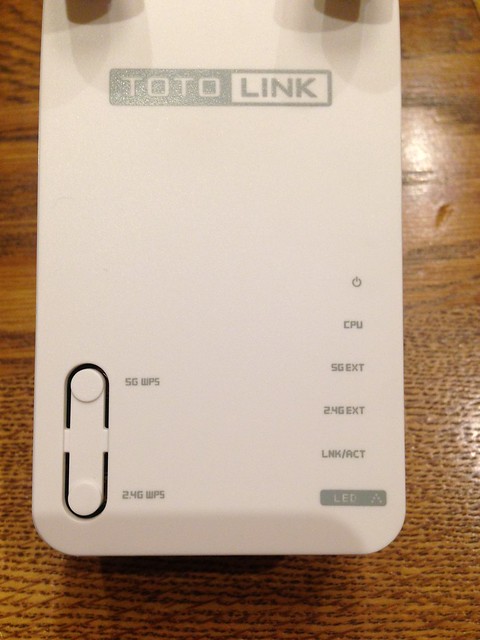


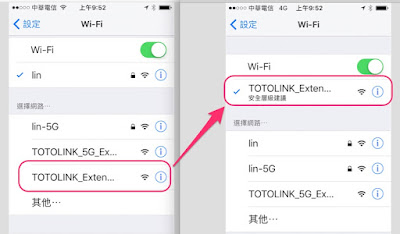


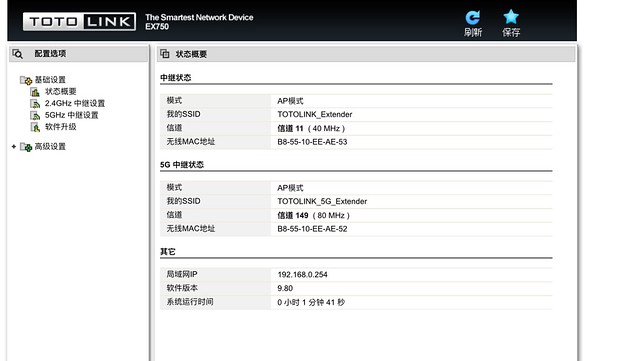



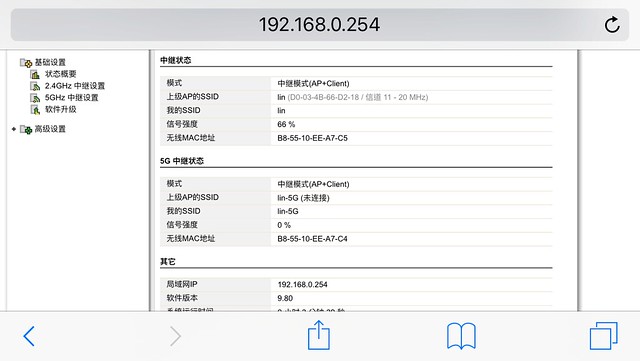
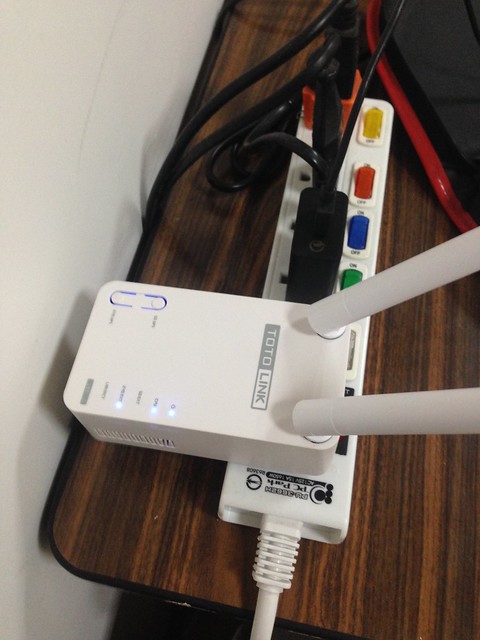






0 意見:
張貼留言